Jak usunąć zaufane urządzenia z konta Google
Inny Przydatny Przewodnik / / August 04, 2021
Reklamy
Gdy po raz pierwszy uzyskujesz dostęp do swojego konta Google za pomocą dowolnego laptopa lub telefonu komórkowego, otrzymasz powiadomienie e-mail. Pyta Cię, czy to urządzenie, przez które uzyskujesz dostęp do usług Google, jest godne zaufania. Gdy potwierdzisz, że możesz zaufać temu urządzeniu, Google zarejestruje to w swojej bazie danych. Może to być dowolny komputer stacjonarny lub smartfon. Być może w pewnym momencie może być zbyt wiele zaufanych urządzeń i chcesz usunąć niektóre z nich.
W tym przewodniku wyjaśniłem jak usunąć zaufane urządzenia z konta Google. Proces jest dość łatwy i możesz to zrobić z komputera lub smartfona. Zwykle większość ludzi loguje się z jednego konkretnego komputera / smartfona / tabletu, który do nich należy. Jednak czasami mogą potrzebować gdzieś podróżować i mogą nie mieć przy sobie swoich osobistych gadżetów.
Dlatego mogą być zmuszeni do korzystania z komputera znajomego lub dowolnego komputera publicznego w kafejce internetowej. Jak powiedziałem, kiedy logujesz się do Gmaila z zupełnie nowego urządzenia, Google ostrzega Cię. Jeśli zatwierdzisz urządzenie, Google wyświetli to nowe urządzenie wraz z innymi gadżetami osobistymi.
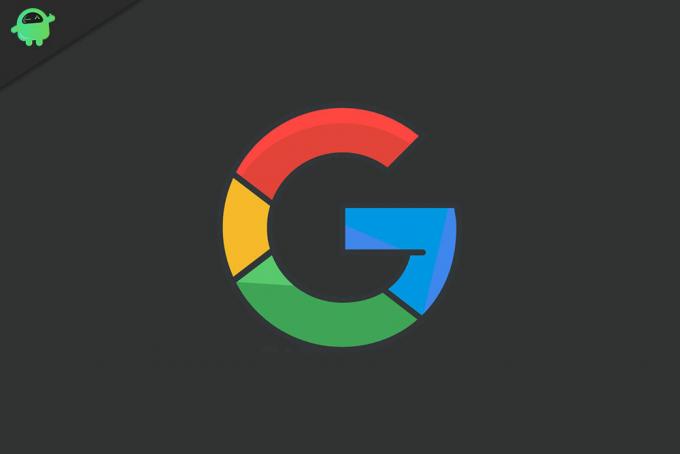
Reklamy
Usuń zaufane urządzenia z konta Google
Musisz ponownie zalogować się na swoje konto Google, nawet jeśli logowałeś się wcześniej. Podałem szczegółowe kroki, aby usunąć zaufane urządzenia zarówno z komputera, jak i smartfona.
Kroki dla użytkowników komputerów PC
- Otwórz przeglądarkę
- W pasku adresu wpisz następujący adres http://myaccount.google.com/security
- Teraz naciśnij enter
- Po lewej stronie Bezpieczeństwo karta zostanie podświetlona
- Pod tym przewiń trochę do sekcji Logowanie się do Google

- Kliknij Weryfikacja dwuetapowa
Pamiętaj, że w przypadku tego procesu usuwania zaufanych urządzeń musisz aktywować uwierzytelnianie dwuskładnikowe dla swojego konta Google, którego używasz do logowania się na dowolnym urządzeniu.
- Teraz przejdź do samego pliku Zaufane urządzenia patka.

- Kliknij Odwołaj wszystko odebrać status zaufanego wszystkim swoim urządzeniom, które zwykle nie wymagają weryfikacji dwuetapowej.
Jeśli używasz smartfona
Nie masz komputera do wykonania powyższych czynności, o których wspomniałem.? Nie ma się o co martwić. Weź swój smartfon i wykonaj te same czynności powyżej.
- Otwórz aplikację przeglądarki i wpisz myaccount.google.com/security
- naciśnij enter
- Pod Bezpieczeństwo tab> przejdź do Logowanie do Google
- Następnie, jak zrobiliśmy powyżej, dotknij Weryfikacja dwuetapowa
- Musisz zalogować się ponownie na tym etapie, aby potwierdzić, że to Ty

- Przejdź w dół do Zaufane urządzenia
- Stuknij w Odwołaj wszystko
Więc to jest to. Proces usuwania zaufanych urządzeń na komputerze lub smartfonie jest taki sam. Jeśli masz zbyt wiele urządzeń wymienionych jako zaufane i chcesz to ograniczyć, ten przewodnik powinien Ci pomóc.
Next Guides,
- Jak zmienić domyślny mikrofon w systemie Windows 10
- Włącz udostępnianie w pobliżu na Chromebooku | Jak zrobić
- Jak naprawić: Komentarz YouTube nie mógł opublikować błędu
Swayam jest profesjonalnym blogerem technicznym z tytułem magistra w zakresie aplikacji komputerowych, a także ma doświadczenie w programowaniu na Androida. Jest zagorzałym wielbicielem systemu operacyjnego Stock Android Poza blogowaniem technicznym uwielbia gry, podróże i grę na gitarze.



![Jak zainstalować zapasowy ROM na Otho L5701 [plik oprogramowania układowego / odblokowanie]](/f/714ac356d30cf033a4b6d77ea6a287b9.jpg?width=288&height=384)